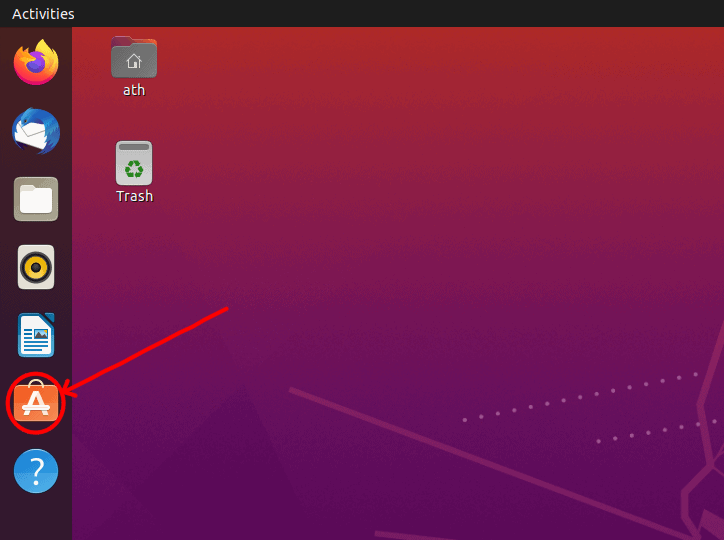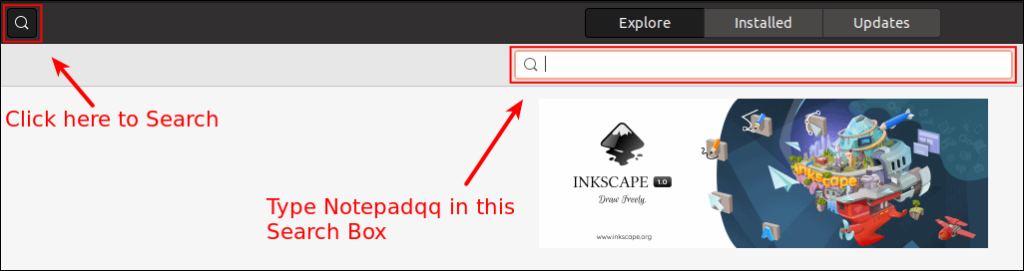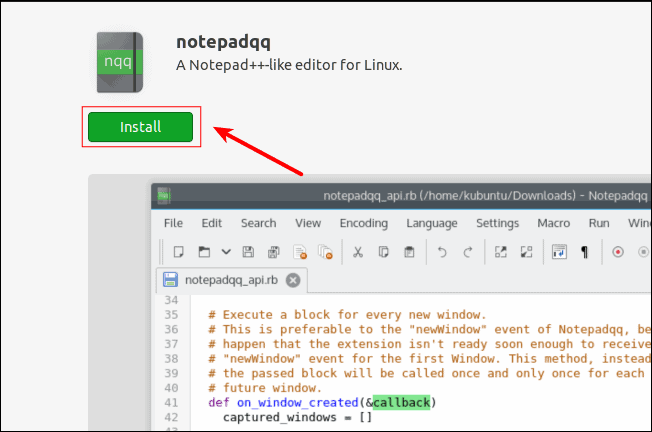Procurando por uma alternativa válida ao Notepad ++ no Ubuntu? Basta procurar o aplicativo gratuito Notepadqq
Se você já usou o Notepad ++ no Windows e desejou um aplicativo semelhante no Linux. Então, você adoraria o Notepadqq. Notepadqq é um aplicativo nativo do Linux, claramente projetado para ser semelhante ao Notepad ++.
O Notepadqq oferece suporte para mais de 100 linguagens de programação. Ele roda rápido, em comparação com o Notepad ++ no Linux . Além disso, possui suporte para temas e expressões matemáticas também.
Neste artigo, vamos instalar o Notepadqq no Ubuntu 20.04. Podemos instalar o Notepadqq usando o aptgerenciador de pacotes ou usando o snapgerenciador de pacotes. Você pode escolher seguir qualquer método para instalar o Notepadqq. Agora, vamos ver como instalar o Notepadqq.
Instale o Notepadqq usando o Apt
Para instalar o Notepadqq, abra o terminal usando Ctrl + Alt + Te execute o seguinte comando.
sudo apt install notepadqq

É isso, o Notepadqq agora está instalado no seu sistema. Você pode abri-lo no inicializador de aplicativos ou procurá-lo no menu de atividades do GNOME para encontrar e iniciar o software rapidamente.
Instale o Notepadqq usando o Snap
Os pacotes Snap podem ser instalados de duas maneiras no Ubuntu 20.04. Você pode usar o snapcomando no terminal ou usar o Ubuntu Software Center.
Instale a partir da linha de comando
Para instalar o Notepadqq usando o snapcomando, abra o terminal usando Ctrl+Alt+Te execute:
snap install notepadqq

Se uma solicitação de autenticação for exibida, digite a senha e pressione o botão 'Autenticar'.
A instalação do Notepadqq será concluída em breve e você poderá iniciá-lo a partir do inicializador de aplicativos no Ubuntu.
Instale a partir do Ubuntu Software Center
Da mesma forma, para instalar o Notepadqq do Ubuntu Software Center. Execute o Ubuntu Software Center a partir do Dock ou do menu do aplicativo.
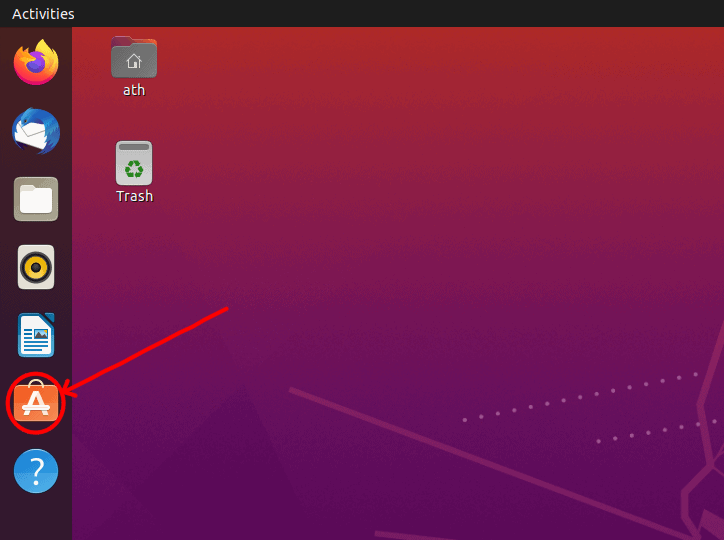
Assim que o Ubuntu Software Center estiver aberto, pressione o ícone de pesquisa no canto superior esquerdo da janela. Então, uma caixa de pesquisa aparecerá. Digite ou cole Notepadqqna caixa de pesquisa e pressione Enter.
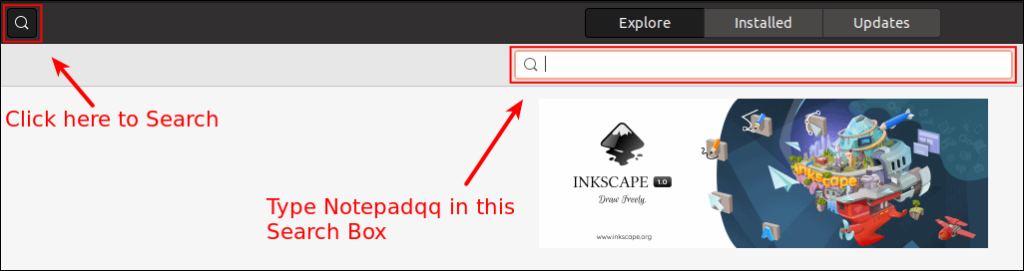
Selecione Notepadqq na lista de aplicativos nos resultados da pesquisa. Em seguida, pressione o botão 'Instalar' na página de listagem do aplicativo Notepadqq.
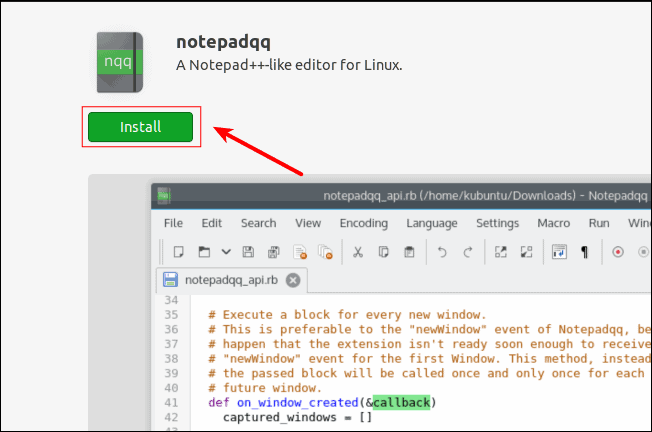
Quando for solicitada uma senha para autenticar a instalação, digite sua senha de usuário do Ubuntu e pressione o botão 'Autenticar' para confirmar a instalação do Notepadqq.
Em última análise, qualquer método mencionado acima pode ser usado para instalar o Notepadqq. Escolha sua forma preferida de ter uma alternativa melhor do que o Notepad ++ em sua máquina Linux para suas necessidades de edição de código.